Informática Básica
¿Cómo usar un programa de computadora?


/es/informatica-basica/que-es-un-programa-o-aplicacion/content/
Los programas de computadora tienen algunas acciones comunes con las que pueden usarse, y a continuación te mostraremos cuáles son.
Si por algún motivo no encuentras un programa instalado en tu computadora, puedes usar la herramienta Buscador.
Ubícate en el botón de Inicio y haz clic derecho.

Se desplegará un menú de opciones. Elige Buscar.
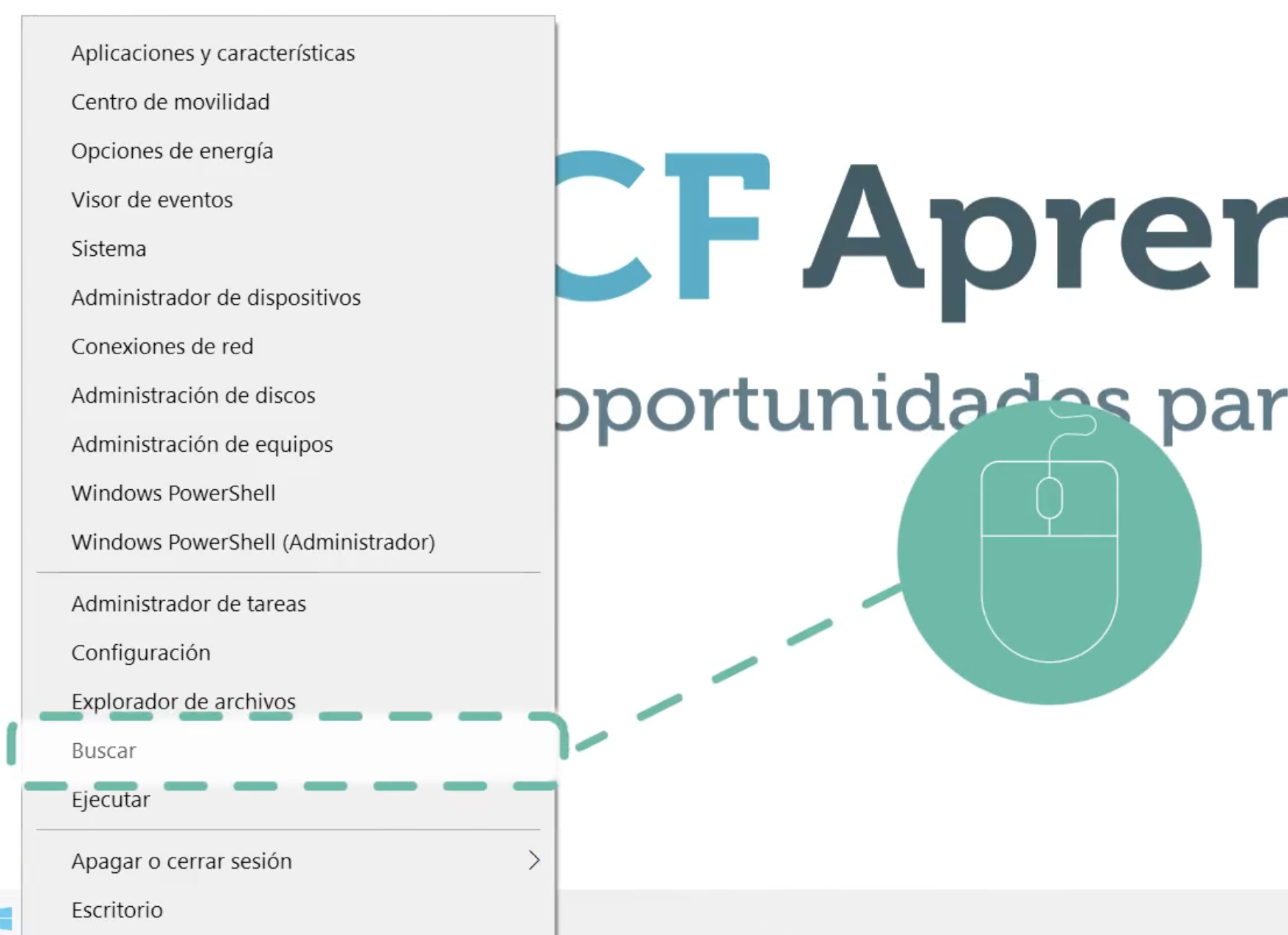
Se abrirá el menú de búsqueda. Allí, ubícate en la parte inferior y escribe el nombre del programa que estás buscando.
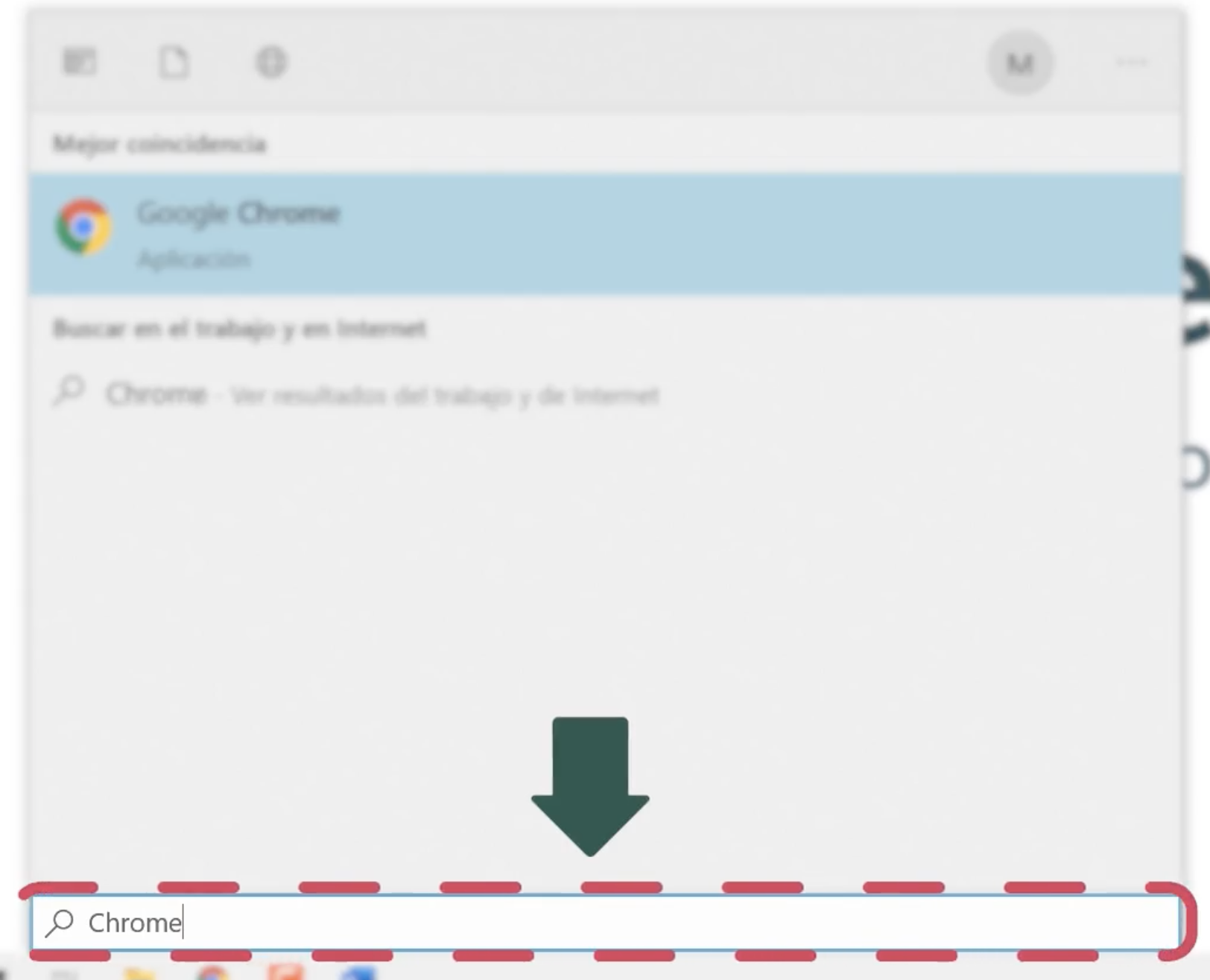
Ubícate en la parte superior derecha de la pantalla y haz clic en el ícono de Lupa.
Se desplegará la barra de Spotlight que es la herramienta de búsqueda de esta clase de equipos.
Ingresa el nombre del programa que estás buscando.

/es/informatica-basica/simbolos-de-una-computadora/content/